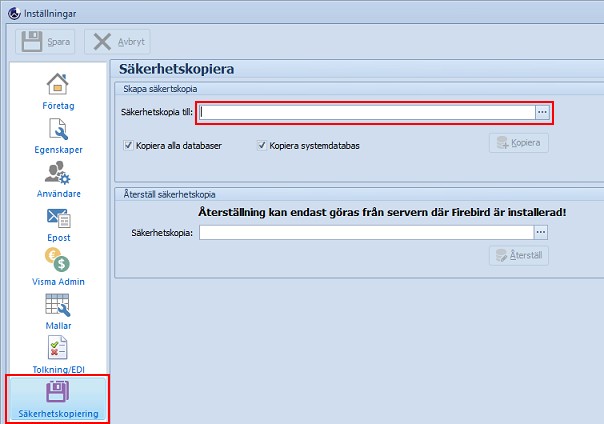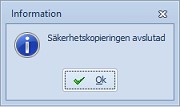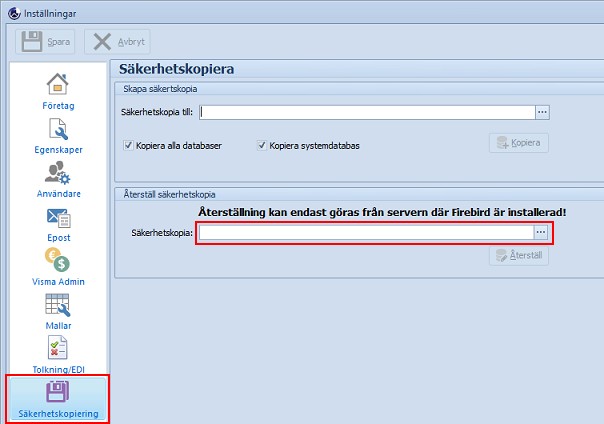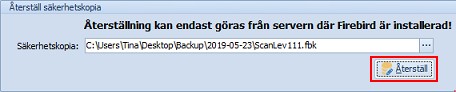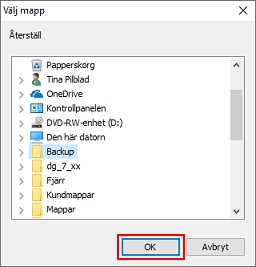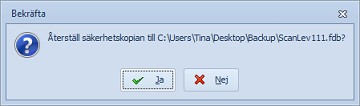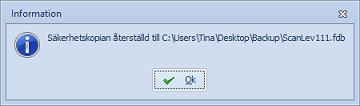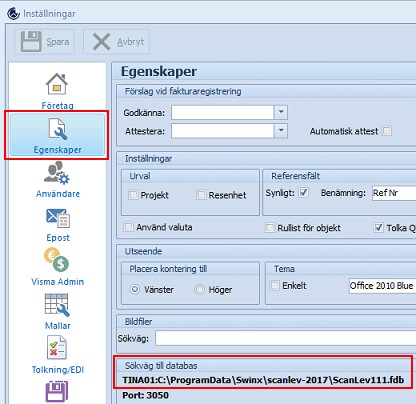1. Välj Inställningar i menyn och därefter alternativet Säkerhetskopiering.
2. Under Återställ säkerhetskopia, välj den fil som ska återställas.
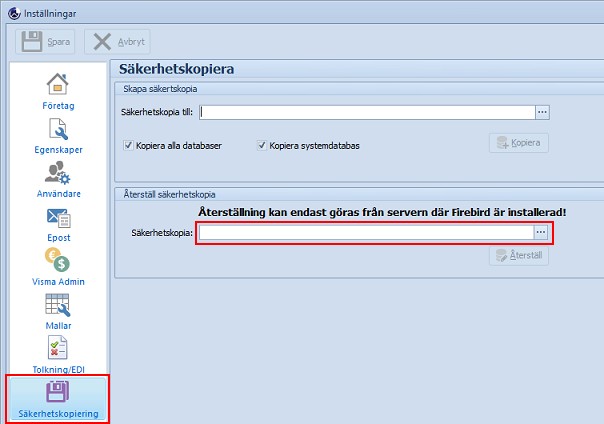
3. Välj därefter Öppna samt Återställ.
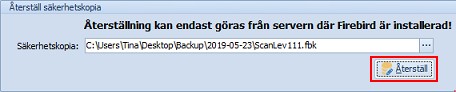
4. Nu visas sökvägen för platsen man valt att återställa filen till. Man kan inte återställa filen direkt till databasmappen! Välj en annan katalog, t ex "c:\backup".
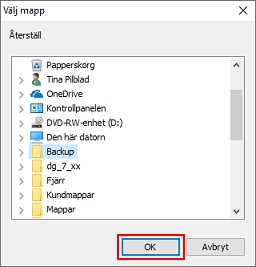
5. Bekräfta valet av plats.
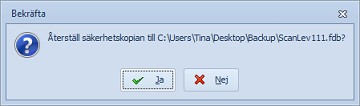
6. Under återställningen kan programmet sluta att svara, låt dock programmet få arbeta klart. Återkopieringen kan ta väldigt lång tid vid stora databaser. Om ni är osäker, kontakta supporten på SWINX AB.
7. När återställningen är klar får man en bekräftelse. Gör återställningen för samtliga databaser inkl. systemdatabasen (licenser.fdb).
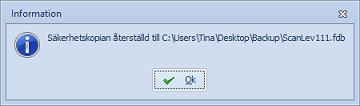
8. För att få databasen på plats, gör följande:
a.Starta utforskaren. b.Gå till katalogen där ni återkopierade databasen eller till den katalog där ni kopierat ner filerna (se punkt 1). c.Kopiera filen (markera och tryck Ctrl + C). d.Gå till katalogen där SWINX ScanLev databaserna är installerade. Sökvägen till katalogen finns under Inställningar -> Egenskaper i programmet.
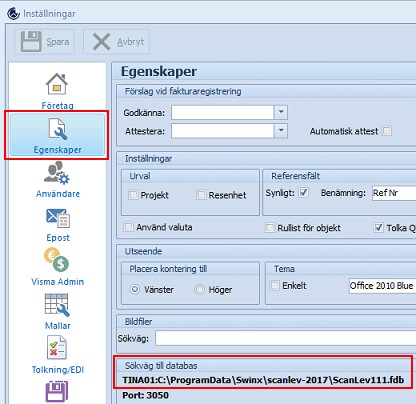
e. Döp om samtliga databaser som ligger i katalogen, från *.fdb till *.old . Kopiera sedan in (tryck Ctrl + V) alla databaserna, inkl. systemdatabasen (licenser.fdb).
9. Starta därefter SWINX ScanLev. Kontrollera att alla data (t ex senaste leverantörsfakturan) finns med.
|